
Adobe Illustrator CS6 绿色版下载(附注册码)
- 软件授权: 免费软件
- 软件类型: 国产软件
- 软件语言: 简体中文
- 更新时间: 2021-11-26
- 软件评分:
- 软件大小: 222.7 MB
- 应用平台: WinXP/Win7/Win8/Win10
Adobe Illustrator CS6 绿色版采用了更加直观和现代化的用户界面,全新的图像追踪引擎等新特性,让你的工作更轻松,提高工作效率。adobe illustrator cs6绿色版提高处理大型、复杂文件的精确度、速度和稳定性 ,让你自由尝试各种创意并传达独特的创作理念。
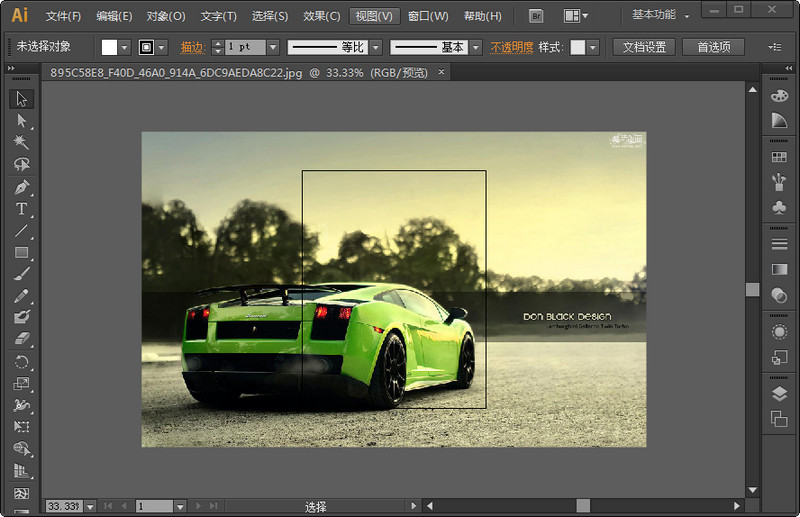
Adobe Illustrator CS6 软件简介:
Adobe Illustrator CS6 比 Adobe Illustrator CS4 和 Adobe Illustrator CS5 在增加大量功能和问题修复之外,最主要的是通过 Adobe Mercury 实现64位支持,优化了内存和整体性能能,可以提高处理大型、复杂文件的精确度、速度和稳定性,实现了原本无法完成的任务。
Adobe Illustrator CS6 功能介绍;
1.图案创建
轻松创建无缝拼贴的矢量图案。利用可随时编辑的不同类型的重复图案自由尝试各种创意,可使您的设计达到最佳的灵活性。
2.全新的图像描摹
利用全新的描摹引擎将栅格图像转换为可编辑矢量。无需使用复杂控件即可获得清晰的线条、精确的拟合及可靠的结果。
3.新增的高效、灵活的界面
借助简化的界面,减少完成日常任务所需的步骤。体验图层名称的内联编辑、精确的颜色取样以及可配合其他 Adobe 工具顺畅调节亮度的 UI。
4.描边的渐变
沿着长度、宽度或在描边内部将渐变应用至描边,同时全面控制渐变的位置和不透明度。
Adobe Illustrator CS6软件特色;
令设计更完美
精心制作可用于任何设计项目的矢量资源,从徽标和品牌到广告、包装和环境图形。
创建亮丽的网站
Adobe Illustrator CS5为横幅、网页和交互式体验设计图形,或为整个网站设计布局。
使构思滚动起来
Adobe Illustrator CS5为动画创建原始图形和运动路径,为广播图形、字幕、车站 ID 和保险杠设计图稿。
Adobe Illustrator CS6 安装方法:
方法一:运行QuickSetup.exe.exe安装,进行初始化。
1.下载解压后,直接运行QuickSetup.exe,点安装按钮
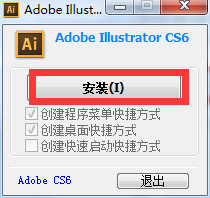
2.安装绿化完成后,桌面会创建图标:
3.直接双击运行桌面图标,可以正常启动Illustrator CS6精简版

4.在产品注册和取消激活都已经变灰色了,产品注册变灰色,就是已经被激活了,操作非常简单,轻松激活ai cs6.
方法二:使用命令行QuickSetup.exe.exe /i安装;QuickSetup.exe.exe /u卸载。
Adobe Illustrator CS6 常见问题:
有些windows10和windows7用户在安装后出现,点击桌面图标出现配置文件错误,如下图
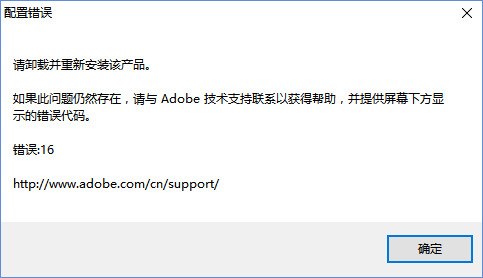
解决办法:windows10用户在桌面上的AI程序图标,单击右键,选择属性,弹出如下对话框,切换到兼容性选项卡,在win8环境下运行,勾选以兼容模式运行这个程序,并勾选以管理员身份运行此程序即可。windows7用户勾选以管理员身份运行此程序即可。
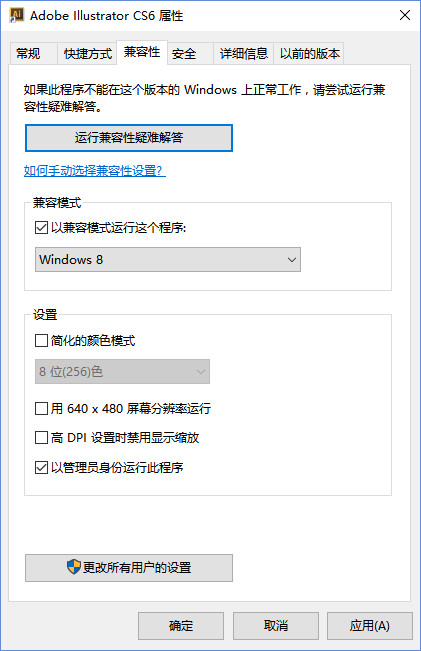
Adobe Illustrator CS6 使用技巧:
1.Adobe Illustrator CS6快捷键
锁定/解锁参考线:Ctrl+Alt+; 将所选对象变成参考线:Ctrl+5 将变成参考线的物体还原:Ctrl+Alt+5
贴紧参考线:Ctrl+Shift+; 显示/隐藏网格:Ctrl+ 显示/隐藏制表面板:Ctrl+Shift+T
捕捉到点:Ctrl+Alt+ 贴紧网格:Ctrl+Shift+ 显示或隐藏工具箱以外的所有调板:Shift+TAB
应用敏捷参照:Ctrl+U 显示/隐藏段落面板:Ctrl+M 显示/隐藏信息面板:F8
显示/隐藏字体面板:Ctrl+T 显示/隐藏画笔面板:F5 选择最后一次使用过的面板:Ctrl+~
显示/隐藏所有命令面板:TAB 显示/隐藏颜色面板:F6 显示/隐藏属性面板:F11
显示/隐藏渐变面板:F9 显示/隐藏图层面板:F7 显示/隐藏描边面板:F10
2.Adobe Illustrator CS6工具箱
移动工具:V 添加锚点工具:+ 矩形、圆角矩形工具:M
视图平移、页面、标尺工具:H
选取工具:A 删除锚点工具:T 铅笔、圆滑、抹除工具:N
默认填充色和描边色:D
钢笔工具:P 多边形工具:L 旋转、转动工具:R
切换填充和描边:X
画笔工具:B 自由变形工具:E 缩放、拉伸工具:S
镜向、倾斜工具:O
图表工具:J 渐变网点工具:U 剪刀、裁刀工具:C
混合、自动描边工具:W
颜色取样器:I 屏幕切换:F 油漆桶工具:K
渐变填色工具:G
3.文件操作
新建文件:Ctrl+N 文件存盘:Ctrl+S 关闭文件:Ctrl+W 打印文件:Ctrl+P
打开文件:Ctrl+O 另存为:Ctrl+Alt+S 恢复到上一步:Ctrl+Z 退出Illustrator:Ctrl+Q
4.Adobe Illustrator CS6编辑操作
粘贴:Ctrl+V 或 F4 置到最前:Ctrl+F 取消群组:Ctrl+Shift+G 锁定未选择的物体:Ctrl+Alt+Shift+2
粘贴到前面:Ctrl+F 置到最后:Ctrl+B 全部解锁:Ctrl+Alt+2 再次应用最后一次使用的滤镜:Ctrl+E
粘贴到后面:Ctrl+B 锁定:Ctrl+2 联接断开的路径:Ctrl+J 隐藏未被选择的物体:Ctrl+Alt+Shift+3
再次转换:Ctrl+D 联合路径:Ctrl+8 取消调合:Ctrl+Alt+Shift+B 应用最后使用的滤镜并保留原参数:Ctrl+Alt+E
取消联合:Ctrl+Alt+8 隐藏物体:Ctrl+3 新建图像遮罩:Ctrl+7 显示所有已隐藏的物体:Ctrl+Alt+3
调合物体:Ctrl+Alt+B 对齐路径:Ctrl+J 取消图像遮罩:Ctrl+Alt+7
5.Adobe Illustrator CS6文字处理
文字左对齐或顶对齐:Ctrl+Shift+L 文字居中对齐:Ctrl+Shift+C 将所选文本的文字增大2象素:Ctrl+Shift+>
文字右对齐或底对齐:Ctrl+Shift+R 文字分散对齐:Ctrl+Shift+J 将所选文本的文字减小2象素:Ctrl+Shift+<
将字体宽高比还原为1比1:Ctrl+Shift+X 将字距设置为0:Ctrl+Shift+Q 将所选文本的文字减小10象素:Ctrl+Alt+Shift+<
将图像显示为边框模式(切换):Ctrl+Y 将行距减小2象素:Alt+↓ 将所选文本的文字增大10象素:Ctrl+Alt+Shift+>
显示/隐藏路径的控制点:Ctrl+H 将行距增大2象素:Alt+↑ 将字距微调或字距调整减小20/1000ems:Alt+←
显示/隐藏标尺:Ctrl+R 放大到页面大小:Ctrl+0 将字距微调或字距调整增加20/1000ems:Alt+→
显示/隐藏参考线:Ctrl+; 实际象素显示:Ctrl+1 对所选对象预览(在边框模式中):Ctrl+Shift+Y
Adobe Illustrator CS6序列号:
1325-1791-8561-1675-0491-0572
1325-1615-5221-6083-1810-2107
1325-1707-0494-9696-1031-6653
1325-1767-0313-7574-0109-7485
1325-1239-1477-4267-3489-1764
1325-1222-1220-5580-2806-0045
1325-1187-7329-8158-1867-9674
1325-1793-7585-7760-0863-9780
注意:以上序列号来源于网络,仅供大家参考使用。







































 苏公网安备32032202000432
苏公网安备32032202000432